本文的主要内容引用自火绒安全官网发布的《火绒个人版 6.0 常见问题》PDF文档(火绒安全, 2024)。以下所有引用均来自该文档,详细参考文献信息请见文末。
安装
Q:在火绒安全软件官方网站点击免费下载或下载 ARM,32 位版,提示无法打开页面,不弹出下载进度。
A:可尝试更换其他浏览器,以及切换其他网络再次进行下载。
Q:运行火绒安装程序后出现提示“无法打开要写入的文件”。
A:通常为权限问题,需根据出现的提示具体分析,可尝试进入安全模式进行安装。
Q:安装火绒时提示安装核心组件失败。
A:确认是否有安装旧版本火绒,如果有旧版本火绒可将其卸载后重启再完成安装。
Q:安装火绒时,安装进度长时间停留在 99%。
A:可尝试进入带网络的安全模式进行安装。
Q:5.0 覆盖安装 6.0 后直接卸载 5.0,导致无法使用 USB 接口(鼠标键盘失效)
A:此问题是因为 5.0 的卸载程序不支持卸载 6.0 的部分文件导致的,建议不要使用 5.0 去覆盖安装 6.0,如果出现此问题,重新安装 6.0 后使用 6.0 的卸载程序卸载即可。如果无法正常安装 6.0,可以通过任意渠道联系我们反馈,官方论坛反馈地址:https://bbs.huorong.cn/
Q:安装火绒时提示缺少系统关键性补丁。
A:根据提示安装相关补丁。详情参照此贴:
https://bbs.huorong.cn/thread-81697-1-1.html
安装 sha2 补丁修复失败处理方法:
可以尝试下载:https://down5.huorong.cn/tools/hr_patch_install_tool.exe 修复一下电脑,修复完成后重启再安装 sha2 补丁看下是否还提示您安装失败(根据系统环境不同,修复时间可能会运行较长时间。安装过程中请耐心等待,不要关闭计算机或者结束更新程序)
Q:安装火绒弹出相关提示“操作系统必须升级 Windows7 SP1/Server2008R2 SP1”。
A:由于需要安装 sha2 补丁,所以目前火绒需要在 sp1 以上的系统安装。请手动下载补丁文件拷贝到机器上手动安装,安装完成后重启电脑再次安装 sha2 补丁。
注:升级到 SP1 版本后,可能出现数据丢失或出现兼容性问题,建议升级前做好重要数据备份!
64 位操作系统:
32 位操作系统:
Q:安装火绒弹出相关提示“操作系统必须升级 Windows Vista SP2/Server 2008 SP2”。
A:由于需要安装 sha2 补丁,所以目前火绒需要在 SP2 以上的系统安装。请手动下载补丁文件拷贝到机器上手动安装,安装完成后重启电脑再次安装 sha2 补丁。
注:升级到 SP2 版本后,可能出现数据丢失或出现兼容性问题,建议升级前做好重要数据备份!
64 位操作系统:
32 位操作系统:
升级问题
Q:对火绒“检查更新”后,提示“无法连接到火绒升级服务器”并显示网络错误及 http响应错误代码
A:出现无法连接到火绒升级服务器的问题时,请根据以下步骤排查:
(1)路由、防火墙软件或其他设备是否阻断了火绒升级域名(update.huorong.cn;down2.huorong.cn;down7.huorong.cn;down-tencent.huorong.cn;)的访问,若域名被限制需放开后再次尝试升级;
(2)排查网络原因,更换其他网络(例如手机热点)尝试升级;
(3)重置网络(netsh winsock reset)后再进行升级,方法:win+R 键调出运行窗口输入 cmd,Enter 键打开,输入 netsh winsock reset,回车键运行后重启电脑;
Q:内网条件下,不允许连接外网,如何保持软件及病毒库自动升级。
A:可以设置代理服务器的条件下,在火绒的软件设置—软件升级勾选“代理设置“并填入搭建好的代理地址及相应端口信息即可通过代理服务器进行升级。

火绒安全软件代理设置界面截图,展示网络安全选项,包括手动设置代理服务器地址、端口、用户名和密码,提供网络测试功能,提升用户网络安全管理体验。
若内网条件下,不允许连接外网,且无代理服务器。
此类情况下,可定期通过火绒官网(https://www.huorong.cn/)直接下载火绒安全软件安装包,将安装包拷贝到需要更新火绒病毒库的设备中覆盖安装
功能操作及使用问题
Q:隔离区提取步骤。
A:(1)打开火绒主页面如图所示,点击其中任意隔离区选项:

火绒安全软件主界面截图,显示隔离区功能入口,提供安全日志、信任区、病毒上报等选项,保护电脑安全状态,已运行233天,当前版本为6.0.0.32。
(2)如图选择您所需要提取的样本文件,右侧点击提取选项:
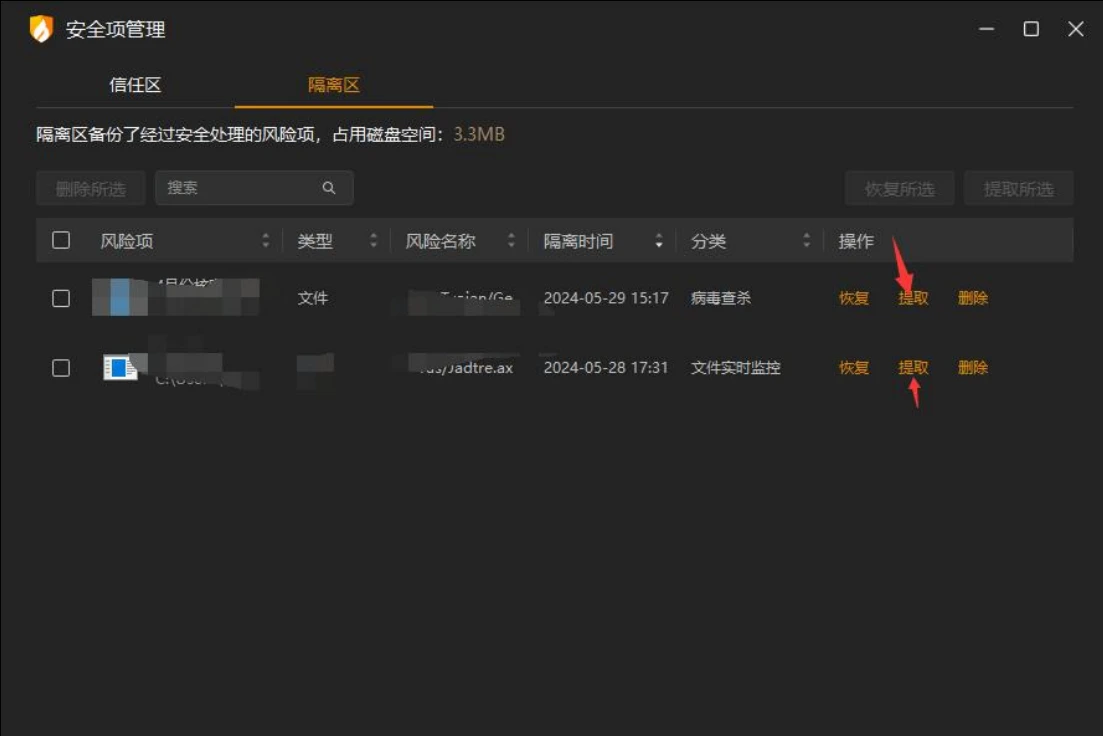
火绒安全软件隔离区界面截图,显示已隔离风险文件列表,包含文件类型、风险名称、隔离时间和分类信息,并提供恢复、提取和删除操作选项。
(3)如图需要您选择提取文件的位置:

火绒安全软件隔离区文件提取界面截图,选择目标文件夹(样本文件)并确认操作,界面显示文件路径选择窗口与‘确定’按钮。
(4)点击确定按钮后,会有“文件提取完成”提示,电脑对应文件夹内会有相应的隔离区文件:
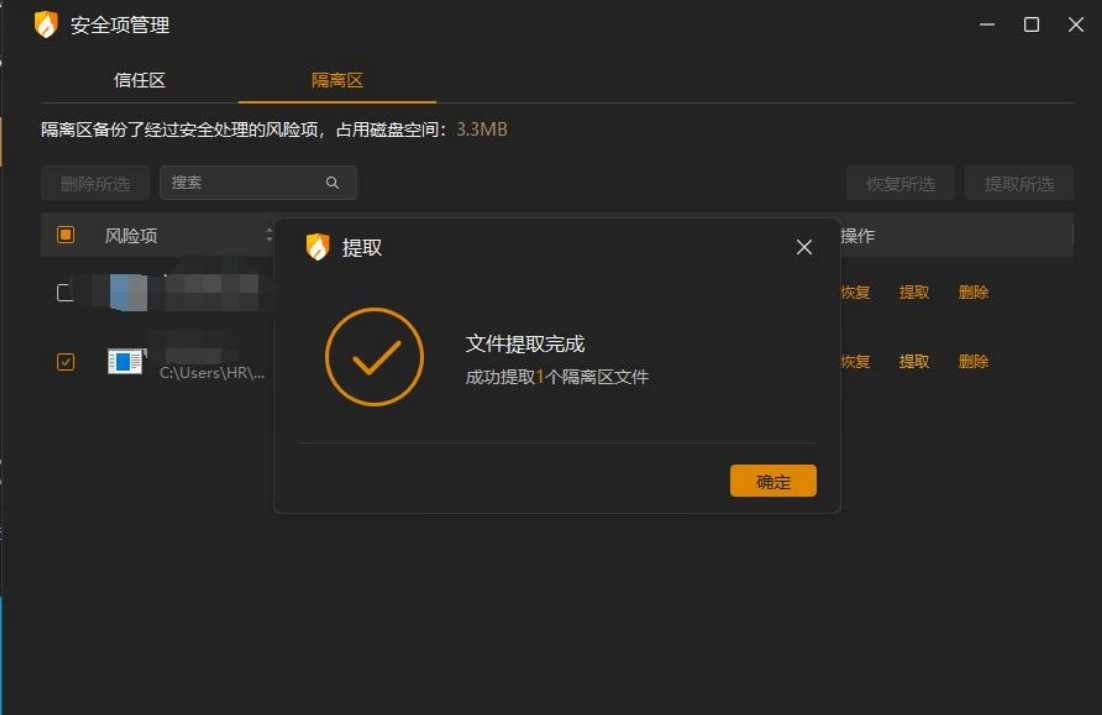
火绒安全软件隔离区文件提取完成界面截图,显示‘文件提取完成’提示,成功提取1个隔离区文件,包含确认按钮用于操作结束。
Q:U 盘使用受限,接入 U 盘未出现 U 盘弹窗,打开 U 盘时出现无法打开的现象。
A:若火绒有相关日志记录,可在火绒的访问控制将 U 盘加入 USB 设备控制的白名单,或关闭 USB 设备控制,如图:
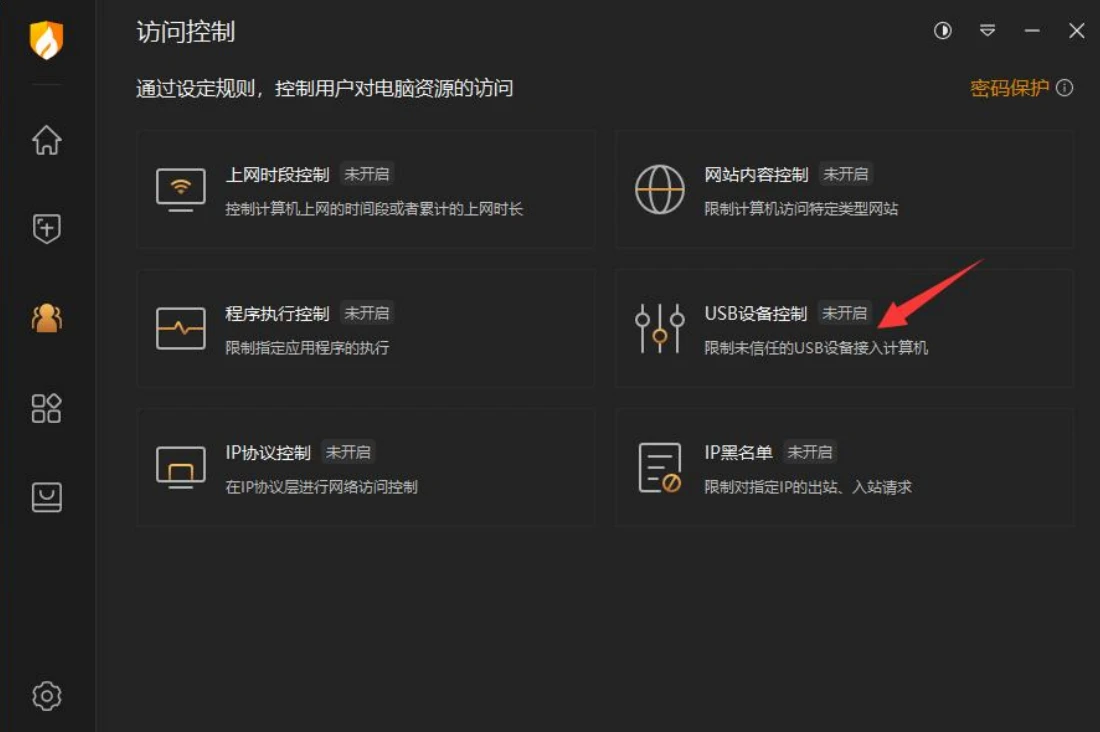
火绒安全软件访问控制界面截图,显示上网时段控制、网站内容控制、程序执行控制、USB设备控制、IP协议控制和IP黑名单功能,USB设备控制状态为未开启。
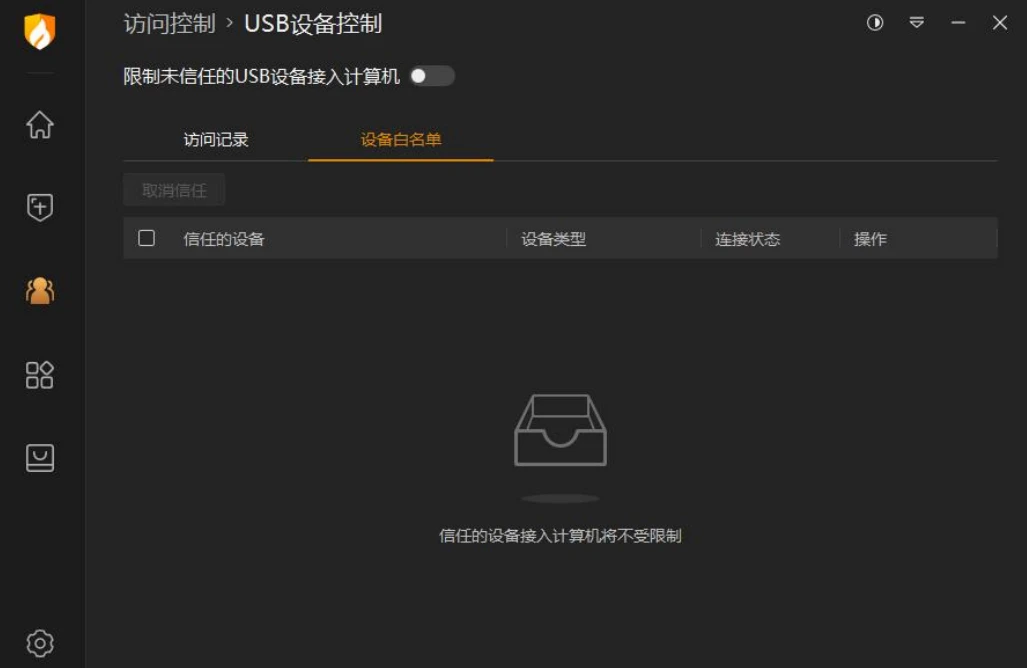
火绒安全软件USB设备控制界面截图,显示‘设备白名单’功能,未添加信任设备,提示信任的设备连接计算机将不受限制,限制未信任USB设备开关未开启。
Q:安装某程序或软件被拦截。
A:开启【软件安装拦截】功能后,火绒会在软件安装时进行提示,询问是否允许安装,目的是将该软件是否安装的权利交由用户选择。如果用户想要继续安装某软件的话,选择“允许”即可。也可点击“记住本次操作”,火绒后续将不再对该软件进行提示。
如果出现未提示的情况,可能是以下原因导致:
在【软件安装拦截中】中勾选“自动阻止列表外 xxx”,则不会弹窗提示,但日志会有记录。

火绒安全软件防护中心界面截图,显示系统防护功能已开启,包括系统加固、风险软件监控、软件安装拦截、隐私设备保护和浏览器保护等选项。

火绒安全软件设置界面截图,显示‘软件安装拦截’功能选项,包括自动阻止未识别软件安装行为和弹窗通知的配置设置。
在【软件安装拦截中】中勾选“开启自动阻止软件安装时的弹窗通知”,可以避免触发自动阻止软件安装时不弹出通知弹窗的问题:

火绒安全软件设置界面截图,显示‘软件安装拦截’功能配置,选项包括自动阻止未识别软件安装行为和开启自动阻止安装时的弹窗通知。
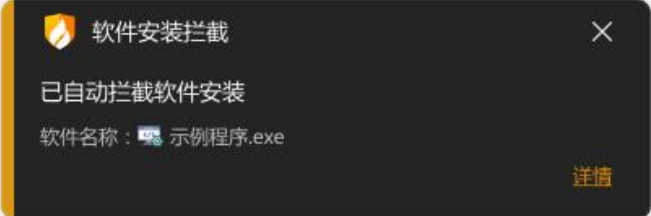
火绒安全软件弹窗截图,显示‘软件安装拦截’通知,已自动拦截软件安装,拦截文件名为示例程序.exe,并提供‘详情’链接查看详细信息。
Q:无法连接共享打印机/无法连接服务器
A:可以在远程地址 ip 的电脑安装火绒使用全盘+专杀扫描确认,若扫描无异常,可以查看火绒的安全日志确认是否为暴破攻击防护功能导致远程地址 ip 被加入临时黑名单导致。若ip 地址确认没有问题,可以添加信任。

火绒安全软件防护中心界面截图,显示‘网络防护’功能已开启,包含网络入侵拦截、横向渗透防护、暴破攻击防护等选项,暴破攻击防护功能已启用,齿轮图标用于配置设置。

火绒安全软件暴破攻击防护设置界面截图,显示功能已启用,包含‘信任列表’与‘临时黑名单’选项,支持管理攻击IP、保护协议及生效时长等配置。
Q:访问网址 SSL 证书被替换为火绒 SSL 证书
A:开启 web 扫描-加密连接扫描的正常现象,关闭加密连接扫描后火绒将不会进行处理。
提示内容:
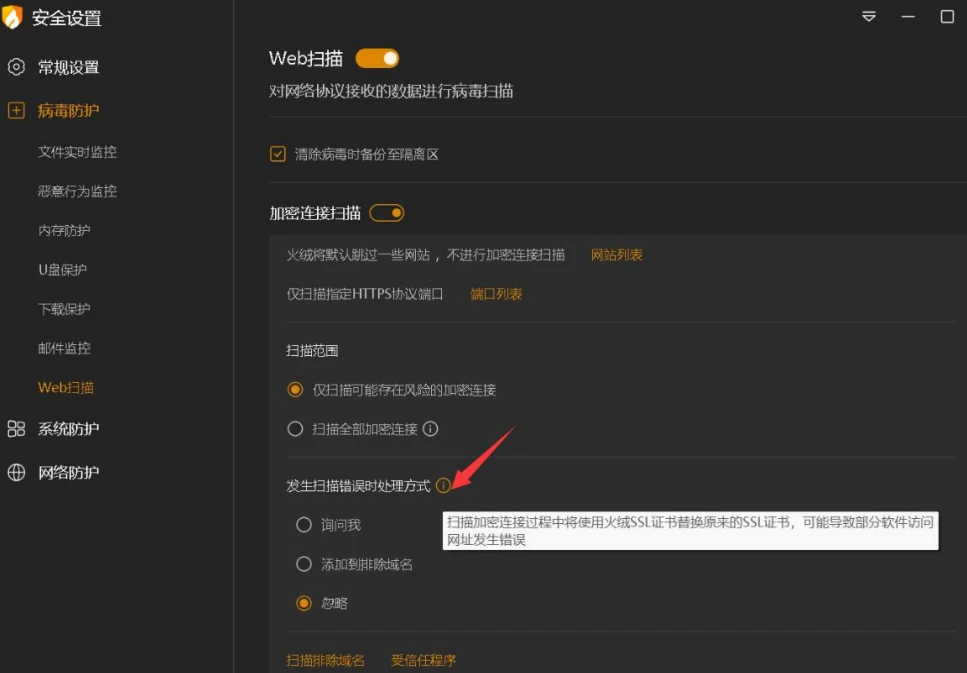
火绒安全软件Web扫描设置界面截图,显示加密连接扫描功能已启用,提供扫描范围选项和‘发生扫描错误时处理方式’,用户可选择询问、添加到排除域名或忽略。
Q:出现提示加密连接扫描错误的弹窗
A:web 扫描-加密连接扫描将扫描范围更改为第一项,发生扫描错误的网址添加到扫描排除域名或者发生扫描错误的程序添加到受信任程序。
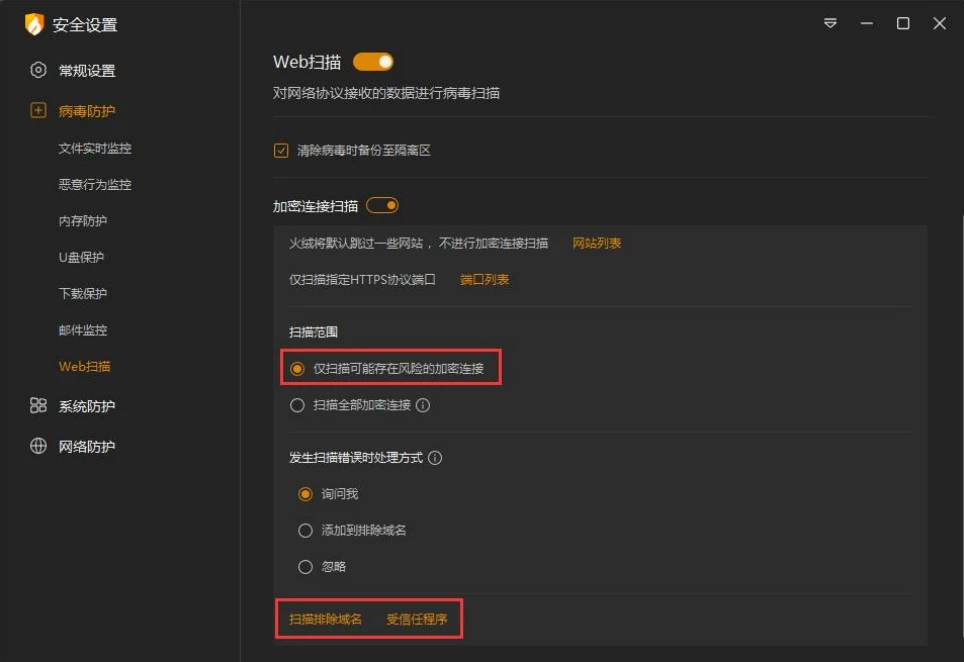
火绒安全软件Web扫描设置界面截图,显示加密连接扫描功能选项,包含‘仅扫描可能存在风险的加密连接’与‘扫描排除域名’和‘受信任程序’设置。
Q:提示触犯摄像头/麦克风保护
A:开启【隐私设备保护】功能后,新程序启用摄像头/麦克风时火绒会有提示。
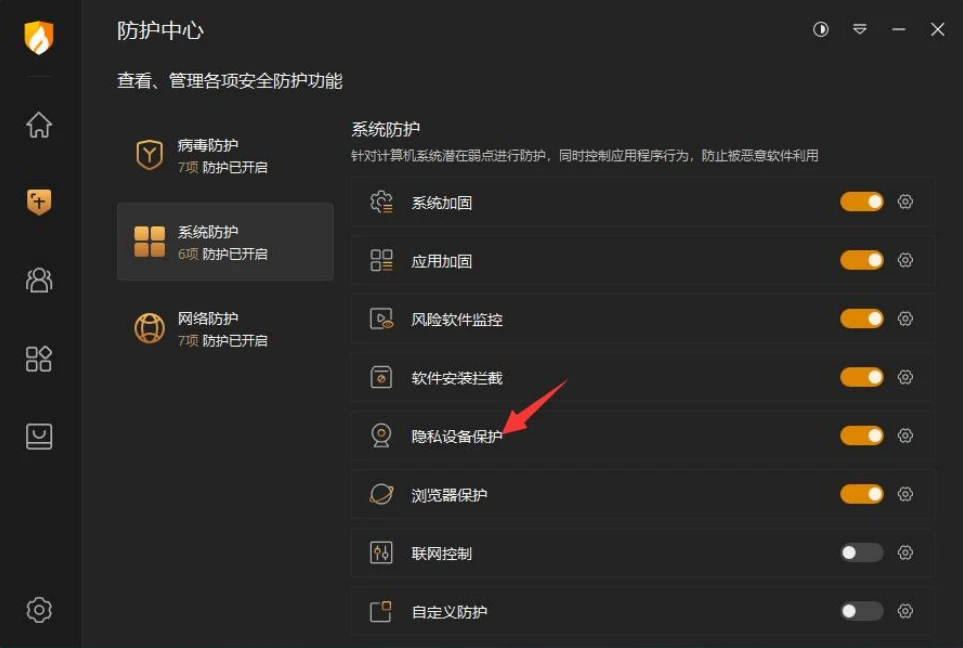
火绒安全软件防护中心界面截图,显示系统防护功能已启用,包含系统加固、风险软件监控、隐私设备保护、浏览器保护等选项,隐私设备保护功能已开启。
当设置为询问我时,火绒发现软件需要启动摄像头或麦克风时会弹出提示弹窗,当勾选【记住本次操作,下次自动处理】时,会自动添加一条对应规则至列表中。
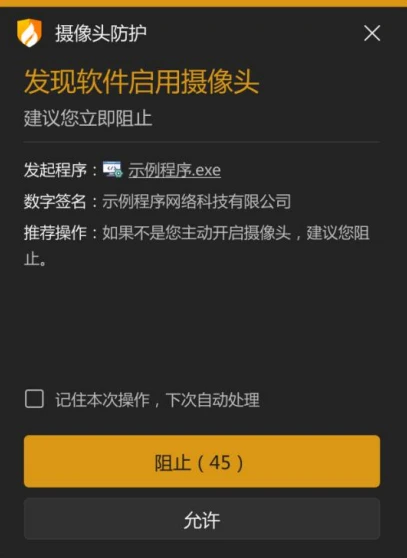
火绒安全软件摄像头防护弹窗截图,提示发现示例程序.exe启用摄像头,建议立即阻止,提供‘阻止’与‘允许’选项,同时支持记住操作并下次自动处理。
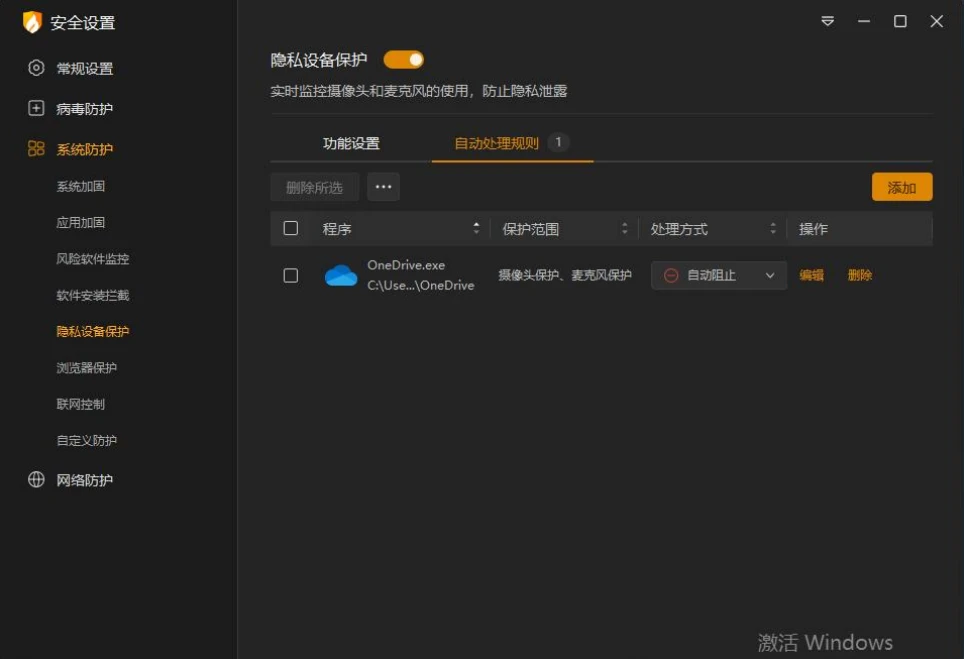
火绒安全软件隐私设备保护设置界面截图,显示功能已开启,针对程序OneDrive.exe提供摄像头与麦克风保护,设置为自动阻止,支持添加、编辑和删除规则操作。
安全服务异常
Q:每次开机安全服务异常,点击修复按钮可修复成功。
A:如果电脑每次开机后都会出现异常情况,且可手动启动服务或修复成功。此情况为火绒安全服务模块(HipsDaemon.exe)由于某些原因未能开机自启导致的,可能的原因如下:
【原因 1】火绒安装在非系统盘符且开启了 BitLocker 或设备加密
【快问快答】什么是 BitLocker?
BitLocker 即磁盘加密,支持 Windows 专业版及以上版本,启用后磁盘盘符会有一个锁的形状,如图所示:

Windows文件资源管理器磁盘加密状态截图,显示本地磁盘 (C:) 和新加卷 (D:),其中D盘已启用BitLocker磁盘加密,盘符旁显示锁形图标,标识加密状态。
解决方法 1:进入“控制面板->BitLocker 驱动器加密”,将此功能关闭或将火绒重新安装到系统盘符。(系统盘符会随系统启动解锁 Bitlocker,因此火绒不受影响)

Windows BitLocker 驱动器加密设置界面截图,显示 C 盘 BitLocker 已关闭,D 盘 BitLocker To Go 已启用,提供更改密码、备份恢复密钥、启用自动解锁等管理选项。
解决方法 2:win+R 组合键,调出运行窗口,输入 cmd,按下 Ctrl+Shift+Enter 以管理员身份打开命令提示符,输入下行命令并回车键运行(可直接复制代码)
manage-bde -off C:
(以火绒安装在 C 盘为例),待执行完毕,即可解决
注:新版本 Windows10 中新增了“设备加密”功能(家庭版同样支持),实际上也是 BitLocker,
如果设备开启了此功能,也会导致火绒服务无法自启:

“Windows设置界面设备加密截图,显示设备加密功能已开启,用于保护文件和文件夹,防止未授权访问,并提供BitLocker设置、获取帮助和反馈选项。
【原因 2】如果电脑有安装其他杀毒软件或第三方优化工具也可能出现异常情况。建议逐一
排查“启动项管理”功能,查看火绒安全服务是否被禁用
解决方法:部分软件处理方法如下图

腾讯电脑管家启动项管理界面截图,显示优化记录中火绒安全软件的服务被禁用,建议通过‘恢复启用’操作恢复,提升电脑开机速度并解决安全服务异常问题。

2345安全卫士优化加速界面截图,显示火绒安全服务(Huorong Internet Security Daemon)被禁用,提供‘恢复启用’按钮操作,提示用户恢复关键安全服务以解决异常问题。

火绒安全软件勒索诱捕文件目录截图,显示BaitRoot文件夹内的随机名文件,包括DOC、XLS、JPG、SQL等常见文件格式,用于诱捕勒索病毒,增强防护效果。
Q:火绒安全服务异常,点击修复按钮无法修复成功。
A:如果电脑开机后火绒安全服务异常,且点击修复按钮修复无法修复成功,可能的原因如下:
【原因 1】请检查电脑中是否安装了即刻 PDF、AVG 或 AVAST 相关软件,目前与此类软件同时安装可能会引发该问题。
解决方法:若存在即刻 PDF,将其卸载即可恢复正常,若您手中有其安装包,麻烦提供给我们,后续会针对性分析处理。
若安装了 AVG、AVAST 相关软件,目前版本同时与火绒安装可能会存在冲突问题导致此现象,为防止冲突或资源占用,建议只安装一个安全软件。
【原因 2】如果是首次安装火绒,安装完成后可能会出现火绒安全服务异常的问题
解决方法:点击修复按钮尝试修复,并根据提示重启电脑即可。
【原因 3】电脑中有病毒软件在火绒之前安装(比如带毒的激活工具),阻止火绒生效
解决方法:建议下载运行火绒木马专杀工具,处理后重启电脑即可。专杀工具下载地址:https://bbs.huorong.cn/thread-18575-1-1.html 。
如果通过以上方法排查后仍未解决,可以进入火绒安装目录(右键桌面快捷方式——打开文件位置),查看是否存在 HipsDaemon.exe.dmp 文件,可以通过任意渠道联系我们反馈,
官方论坛反馈地址:https://bbs.huorong.cn/ 。
勒索诱捕文件位置
火绒软件-防护中心-病毒防护-恶意行为监控中有一项功能叫做勒索诱捕,当开启该功能后,火绒安全软件会在火绒目录下创建 1 个具有隐藏属性的随机名文件目录和若干常见文件格式的随机文件,用于诱捕勒索病毒,达到增强防护的目的。
开机后桌面有两个隐藏的文件夹出现,刷新桌面或者电脑使用一段时间后文件夹消失,此现象也是开启勒索诱捕功能导致的,属于正常现象。
忘记密码
Q:开启密码保护后忘记密码且无法通过密保找回。
A:通过密码保护清除工具解决。
工具下载位置:https://bbs.huorong.cn/thread-141705-1-1.html
使用方法:
1.通过工具进入或自行进入安全模式。
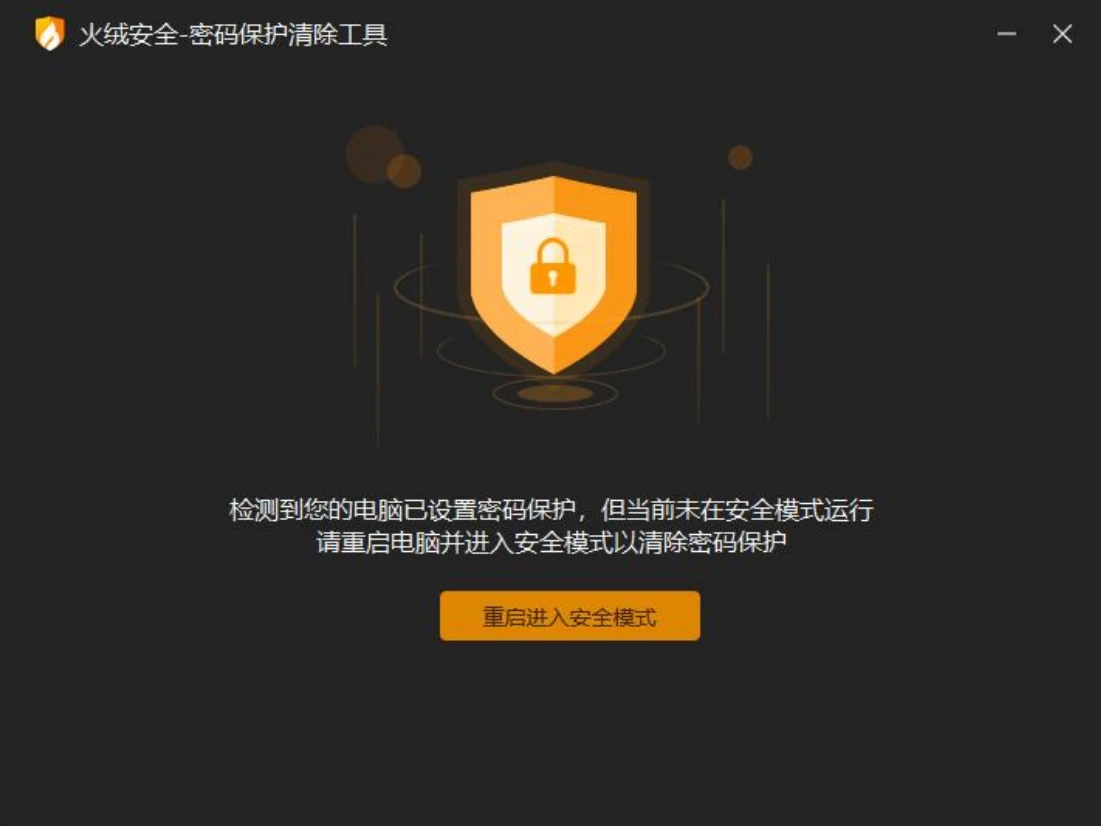
火绒安全密码保护清除工具界面截图,提示检测到电脑已设置密码保护,但当前未在安全模式运行,建议重启进入安全模式以清除密码保护,提供‘重启进入安全模式’按钮操作。
2.进入安全模式后,手动启动工具。
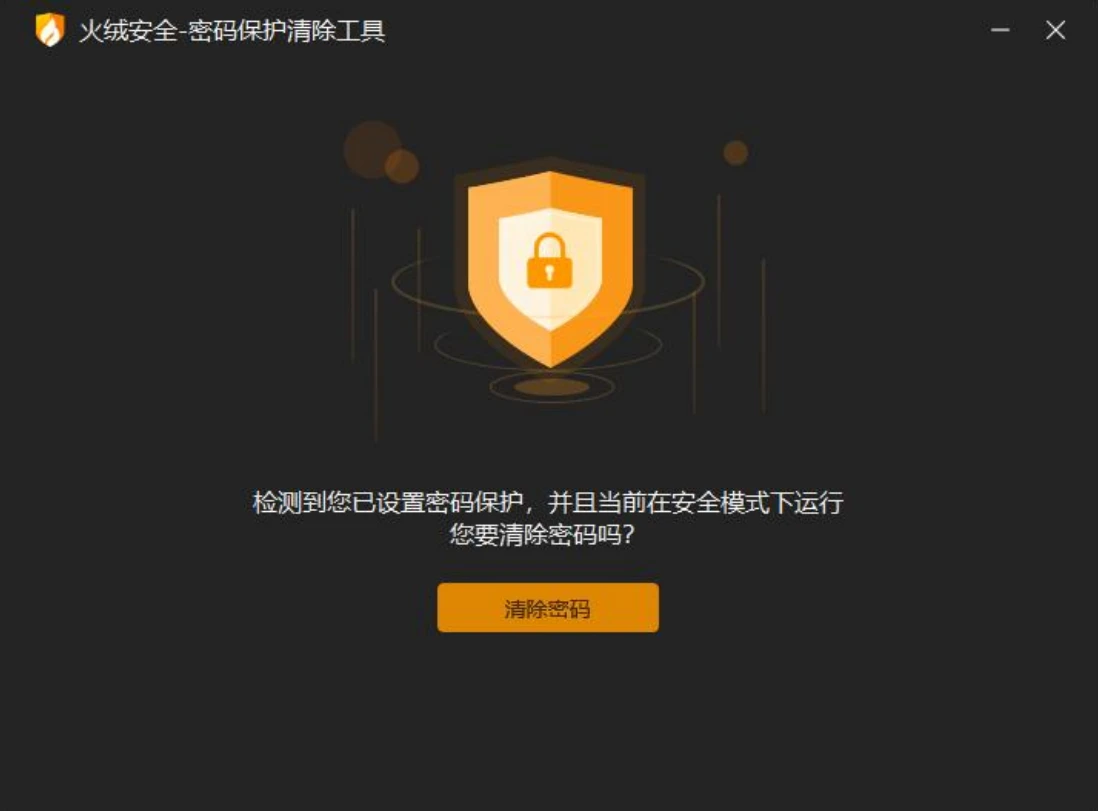
火绒安全密码保护清除工具界面截图,提示已检测到密码保护且当前处于安全模式,用户可点击‘清除密码’按钮以解除密码保护。
3.清除密码后,需重启电脑。建议您重启后重新设置密码。

火绒安全密码保护清除工具界面截图,显示密码清除成功提示,并要求用户重启电脑以恢复正常模式使更改生效,提供‘重启电脑’按钮。
卸载
Q:非正常卸载(例如强行删除)导致无法使用火绒自身卸载程序 uninst.exe 完成卸载。
A:可覆盖安装火绒后再次尝试使用火绒卸载程序 uninst.exe 卸载。
参考文献:
火绒安全. (2024年6月15日). 《火绒个人版 6.0 常见问题》. Retrieved from https://www.huorong.cn/Cn/Skippower/downloadFile?id=58&mid=52

